在日常工作和学习中,我们经常会遇到需要传输或存储大文件的情况,而手机的存储空间往往有限,因此压缩文件大小成为一种常见的需求,手机如何压缩文档大小呢?通过一些简单的操作和应用程序,我们可以轻松地将文件压缩到更小的尺寸,节省手机存储空间并提高文件传输速度。接下来就让我们一起探讨一下手机压缩文件大小的方法吧。
手机怎么压缩文件大小
操作方法:
1.从手机桌面,打开【文件管理】。
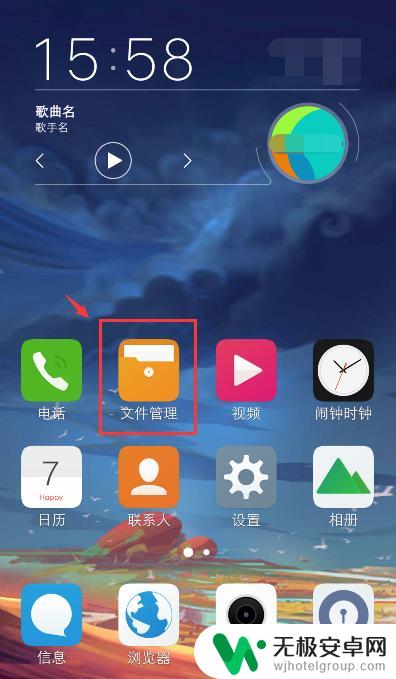
2.进入手机存储页面,找到要压缩的文件,长按文件。
注意:是长按文件,不是点击打开它。
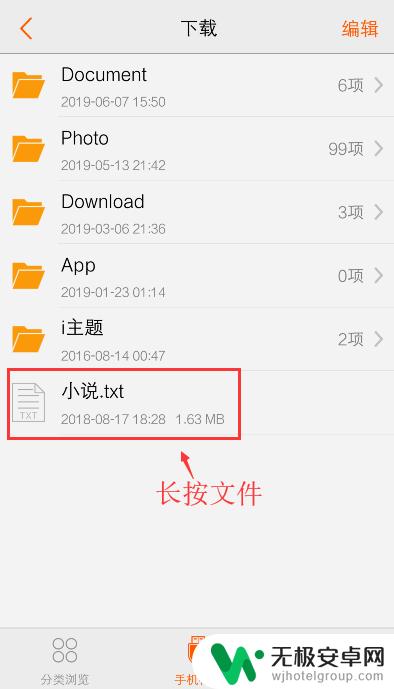
3.出现下拉选项,点击【更多】如图所示。

4.出现下拉窗口,点击【压缩】如图所示。
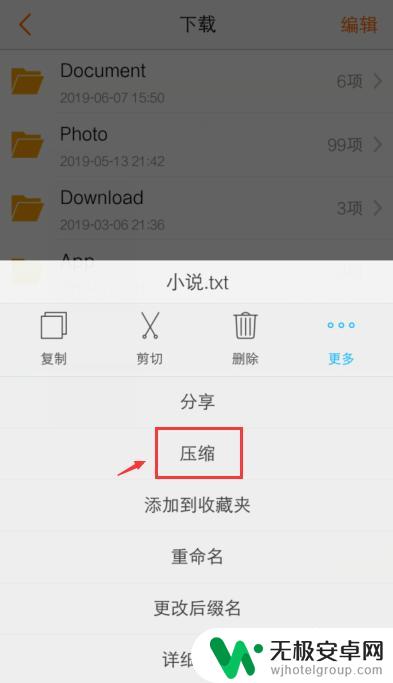
5.出现窗口,输入压缩的文件名称,再点击【确定】。
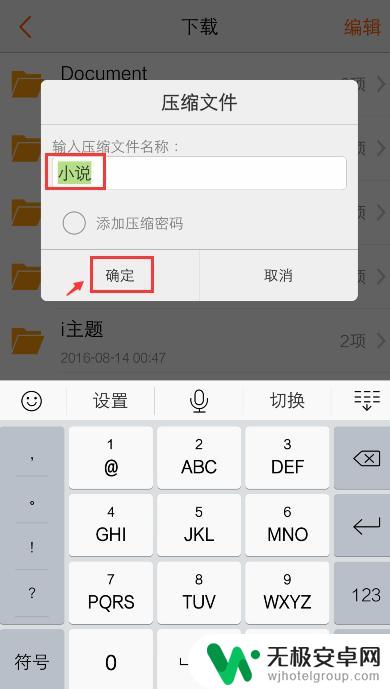
6.完成后,出现“压缩成功”提示框。同时在该页面就可以看到已经压缩的文件。
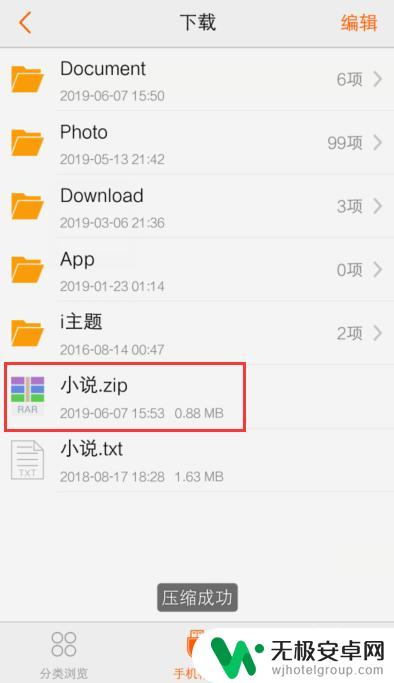
以上是关于如何压缩文档大小的手机的全部内容,如果有遇到相同情况的用户,可以按照小编的方法来解决。










